- Kennisbank
- Account & Opstelling
- Integraties
- Gegevens van Adobe Acrobat ondertekenovereenkomsten importeren
Let op: De Nederlandse vertaling van dit artikel is alleen bedoeld voor het gemak. De vertaling wordt automatisch gemaakt via een vertaalsoftware en is mogelijk niet proefgelezen. Daarom moet de Engelse versie van dit artikel worden beschouwd als de meest recente versie met de meest recente informatie. U kunt het hier raadplegen.
BètaGegevens van Adobe Acrobat ondertekenovereenkomsten importeren
Laatst bijgewerkt: 19 december 2024
Beschikbaar met elk van de volgende abonnementen, behalve waar vermeld:
Leer hoe je overeenkomsten vanuit Adobe Acrobat Sign importeert in HubSpot.
Voordat je begint
- Je moet HubSpot en Adobe Acrobat Sign met elkaar verbinden.
- Je moet Import machtigingen hebben in HubSpot.
Adobe overeenkomsten importeren
- Ga in je HubSpot-account naar CRM > Contactpersonen.
- Klik rechtsboven op Importeren.
- Klik op Een bestand importeren.
- Selecteer Objecten van een app.
- Selecteer Adobe Acrobat Sign records en klik op Volgende.
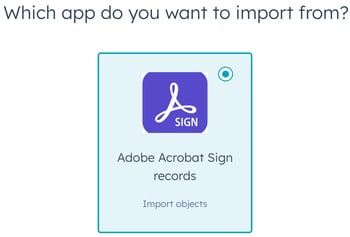
- Selecteer Overeenkomsten en klik op Volgende.
- Controleer in het scherm Bevestigen het aantal overeenkomsten dat je naar HubSpot importeert.
- Klik op Filter toevoegen om op specifieke enveloppen te filteren.
- Klik in het rechterpaneel op het vervolgkeuzemenu Selecteer een filter en selecteer een filter.
- Selecteer de exploitanten van de eigenschap.
- Klik op Filter toepassen.
- Klik op Begin met importeren. Je wordt teruggeleid naar het scherm Importeren. Wanneer je import voltooid is, wordt deze weergegeven in de importeertabel.
Integrations
Bedankt, je feedback is enorm belangrijk voor ons.
Dit formulier wordt alleen gebruikt voor feedback op documentatie. Ontdek hoe je hulp krijgt met HubSpot.